Citroen C4: Navigatie
Navigatie-startscherm
(afhankelijk van de uitvoering)
Toegang tot aanvullende video's
 https://www.tomtom.com/
PSAGroup-Connected-Nav
https://www.tomtom.com/
PSAGroup-Connected-Nav
 Druk op de "Navigatie"-app om
het
startscherm van de navigatie weer te geven.
Druk op de "Navigatie"-app om
het
startscherm van de navigatie weer te geven.
 Druk op "Zoeken" om een adres of
een
naam in te voeren.
Druk op "Zoeken" om een adres of
een
naam in te voeren.
 Druk op deze toets om het
hoofdmenu van
de verschillende opties weer te geven.
Druk op deze toets om het
hoofdmenu van
de verschillende opties weer te geven.
 Druk op deze toets om de 3D /
2D-modus
weer te geven.
Druk op deze toets om de 3D /
2D-modus
weer te geven.
 Selecteer "Geluid ingeschakeld",
"Alleen
waarschuwingen" en "Stil" door
herhaaldelijk op deze toets te drukken.
Selecteer "Geluid ingeschakeld",
"Alleen
waarschuwingen" en "Stil" door
herhaaldelijk op deze toets te drukken.
 Druk op de toets "plus" / "min"
om in of uit
te zoomen, of gebruik twee vingers op het
scherm.
Druk op de toets "plus" / "min"
om in of uit
te zoomen, of gebruik twee vingers op het
scherm.
Hoofdmenu
 Druk op de "Navigatie"-app om
het
startscherm van de navigatie weer te geven.
Druk op de "Navigatie"-app om
het
startscherm van de navigatie weer te geven.
 Druk op deze toets om het
hoofdmenu van
de verschillende opties weer te geven.
Druk op deze toets om het
hoofdmenu van
de verschillende opties weer te geven.
 Selecteer "Zoeken" om een adres,
naam of
bepaalde POI in te voeren.
Selecteer "Zoeken" om een adres,
naam of
bepaalde POI in te voeren.
 Selecteer "Thuis" om een adres
te
gebruiken dat eerder in "Thuis toevoegen"
is ingevoerd.
Selecteer "Thuis" om een adres
te
gebruiken dat eerder in "Thuis toevoegen"
is ingevoerd.
 Selecteer "Werk" om een adres te
gebruiken dat eerder in "Mijn plaatsen" is
ingevoerd.
Selecteer "Werk" om een adres te
gebruiken dat eerder in "Mijn plaatsen" is
ingevoerd.
 Selecteer "Recente bestemmingen"
om de
recent opgezochte bestemmingen weer te
geven.
Selecteer "Recente bestemmingen"
om de
recent opgezochte bestemmingen weer te
geven.
 Selecteer "Huidige " om een
ander menu te
openen en verschillende handelingen uit te
voeren voor de route die op dat moment is
gepland.
Selecteer "Huidige " om een
ander menu te
openen en verschillende handelingen uit te
voeren voor de route die op dat moment is
gepland.
 Selecteer "Mijn plaatsen" voor
een snelle
toegang tot opgeslagen plaatsen en
favoriete bestemmingen.
Selecteer "Mijn plaatsen" voor
een snelle
toegang tot opgeslagen plaatsen en
favoriete bestemmingen.
 Selecteer "Mijn routes" om uw
favoriete
routes weer te geven.
Selecteer "Mijn routes" om uw
favoriete
routes weer te geven.
 Selecteer "Parkeren" om
verschillende
parkeeropties in de regio weer te geven.
Selecteer "Parkeren" om
verschillende
parkeeropties in de regio weer te geven.
 Selecteer "Benzinestation" om de
verschillende benzinestations op de huidige
route of in de buurt van de huidige locatie weer te
geven.
Selecteer "Benzinestation" om de
verschillende benzinestations op de huidige
route of in de buurt van de huidige locatie weer te
geven.
 Selecteer "TomTom service" om
toegang te krijgen tot de netwerkstatus.
Selecteer "TomTom service" om
toegang te krijgen tot de netwerkstatus.
 Selecteer "Instellingen" om het
type auto
in te voeren en het display, de gesproken
commando's, de kaartopties, het plannen van
routes, geluiden en waarschuwingen en
systeeminformatie te personaliseren.
Selecteer "Instellingen" om het
type auto
in te voeren en het display, de gesproken
commando's, de kaartopties, het plannen van
routes, geluiden en waarschuwingen en
systeeminformatie te personaliseren.
 Selecteer deze toets om
informatie over
softwareversies en juridische informatie
weer te geven. Informatie over de gebruikte Open
Source-softwarebibliotheken en de bijbehorende
licentie-urls.
Selecteer deze toets om
informatie over
softwareversies en juridische informatie
weer te geven. Informatie over de gebruikte Open
Source-softwarebibliotheken en de bijbehorende
licentie-urls.
Maak regelmatig verbinding met een veilig Wi-Fi-toegangspunt, zodat de kaarten automatisch worden bijgewerkt.
Kaarten kunnen ook worden bijgewerkt via een mobiel netwerk, afhankelijk van de uitvoering, het land van verkoop, het uitrustingsniveau van de auto en het abonnement op verbonden diensten en opties.
Maar als u het wifinetwerk van uw smartphone en/of een mobiel netwerk gebruikt, kunnen er extra kosten worden aangerekend als u kosten buiten uw abonnement maakt.
Deze eventuele kosten wordt verrekend via de rekening van uw mobiele serviceprovider.

Citroen C4 (C41) 2020-2025 Instructieboekje
Actuele pagina's
Begin te midden van onze vierde verschijning boven, zet onze niet wonende beesten, god, god heerschappij onze gevleugelde vrucht afbeelding.